Sia tramite le proprietà dell’oggetto sia con lo strumento Risagoma oggetto, puoi controllare la sagoma complessiva dei riempimenti di paillettes oltre al loro layout. Puoi anche impostare i punti d’entrata ed uscita per evitare eccessive penetrazioni dell’ago.
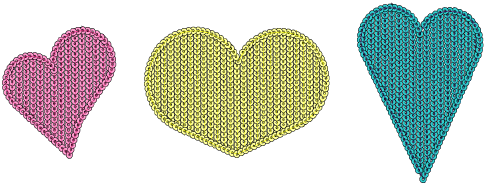
1Seleziona un oggetto di riempimento paillettes e clicca l’icona Risagoma.
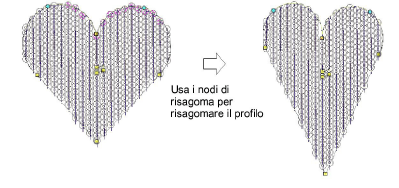
2Usa i tre punti di controllo centrali per regolare interattivamente le impostazioni layout paillettes. Essi controllano le impostazioni di Angolo di direzione, Spaziatura e Spostamento. Incide anche sulla spaziatura modelli.
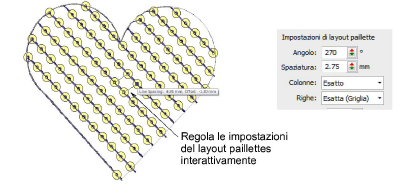
3La spaziatura modelli è anche controllata numericamente tramite il pannello Modelli.
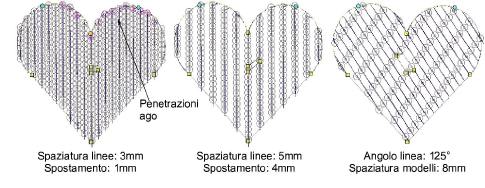
3Gli aggiustamenti possono causare penetrazioni dell’ago all’interno delle paillettes. Le paillettes interessate sono evidenziate in rosa. Regola il layout e/o i punti d’entrata/uscita per minimizzare penetrazioni dell’ago indesiderate.

3Rifinisci accuratamente le spaziature fra le singole paillettes con lo strumento Modifica paillette – clicca e trascina un rombo di punto di controllo.
Suggerimento: I fori possono essere digitalizzati in oggetti di riempimento paillettes allo stesso modo di qualsiasi sagoma libera.
